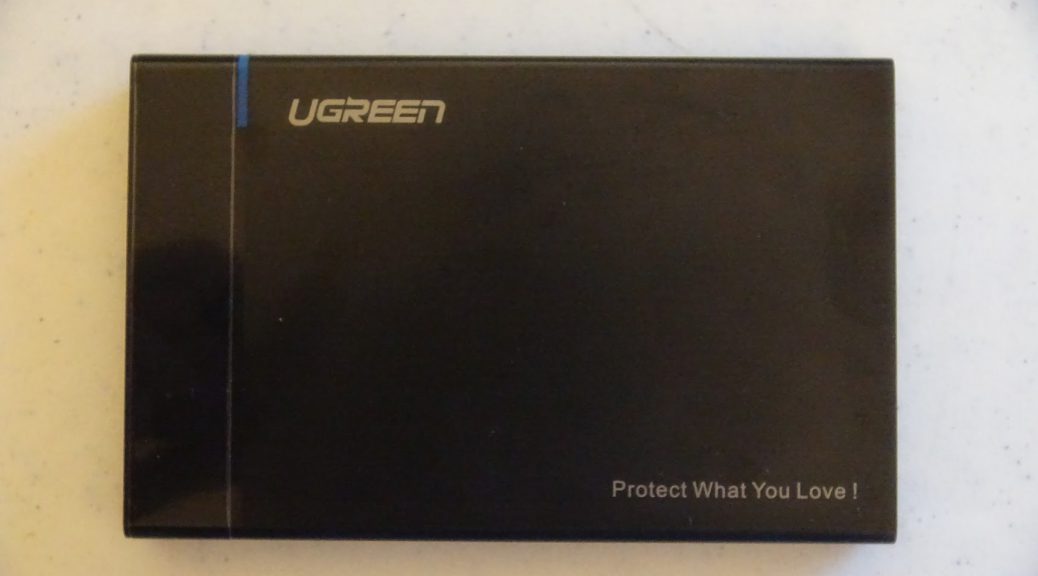La tarjeta de expansión PCI-Express de 7 puertos USB 3.0 de ULANSeN
Hola a todos, Hoy, estaremos viendo la tarjeta de expansión PCI-Express de 7 puertos USB 3.0 de ULANSeN. Esta es una tarjeta de expansión PCI-Express para computadoras de escritorio que nos provee hasta 7 puertos USB 3.0, de los cuales 2 son puertos USB-C. Esta tarjeta es de PCI-Express x1, por lo que cabe en cualquier espacio PCI-E que tengas disponible en tu computadora. Adquirí esta tarjeta porque estaba teniendo algunos problemas con los puertos USB 3.0 de mi máquina…